افکت ASC CDL در پریمیر پرو ابزار حرفهای تصحیح رنگ است که هماهنگی رنگ بین نرمافزارهای مختلف مثل DaVinci Resolve و Premiere Pro را حفظ میکند.
کنترل رنگ سینمایی با استاندارد جهانی
افکت ASC CDL یکی از ابزارهای دقیق و حرفهای در پریمیر پرو است که برای تصحیح رنگ در سطح سینمایی طراحی شده است. این افکت از استاندارد بینالمللی ASC CDL (American Society of Cinematographers Color Decision List) پیروی میکند که هدف آن ایجاد هماهنگی رنگ بین نرمافزارهای مختلف تدوین و تصحیح رنگ مانند Premiere Pro، DaVinci Resolve، Avid Media Composer، Baselight و Nuke است.
مفهوم هماهنگی رنگ در پروژههای حرفهای
در پروژههای بزرگ معمولاً مراحل تولید در چند نرمافزار مختلف انجام میشود:
-
تدوین در Premiere Pro
-
اصلاح رنگ در DaVinci Resolve
-
جلوههای ویژه در After Effects یا Nuke
اگر هرکدام از این نرمافزارها تنظیم رنگ مخصوص خود را داشته باشند، نتیجه نهایی از نظر رنگ یکدست نخواهد بود.
اینجاست که استاندارد ASC CDL وارد عمل میشود تا همهی تنظیمات رنگی با فرمولی یکسان بین نرمافزارها منتقل شوند.
با استفاده از این استاندارد، میتوان تنظیمات اصلی رنگ (مانند کنتراست، نور، اشباع و گاما) را در قالب فایل متنی کوچک با پسوند .cdl ذخیره کرد تا دقیقاً در سایر نرمافزارها همان نتیجه به دست آید.
آشنایی با پارامترهای افکت ASC CDL
وقتی افکت ASC CDL را در پنل Effects جستوجو و روی کلیپ اعمال میکنی، چهار پارامتر اصلی در پنل Effect Controls ظاهر میشوند. هرکدام از این پارامترها روی درک بصری رنگ تأثیر مستقیم دارند:
1. Slope (شیب رنگ)
این گزینه شدت هر کانال رنگی (RGB) را افزایش یا کاهش میدهد.
-
افزایش Slope: تصویر روشنتر و درخشانتر میشود.
-
کاهش Slope: تصویر تاریکتر و ملایمتر دیده میشود.
🔸 مثال:
در صحنهای از طبیعت که نور کم است، مقدار Slope را کمی بالا ببر تا درخشندگی رنگها بیشتر شود.
2. Offset (جابجایی کلی نور)
کل روشنایی تصویر را بالا یا پایین میبرد، بدون اینکه بر نسبت سایه و روشن تأثیر زیادی بگذارد.
-
برای روشن کردن سایهها از Offset مثبت استفاده کن.
-
برای تیره کردن صحنهها Offset منفی بده.
🔸 مثال:
در صحنهای که نور پسزمینه زیاد است و سوژه در سایه است، مقدار Offset را کمی افزایش بده تا جزئیات چهره برگردد.
3. Power (قدرت یا گاما)
Power همان کنترل Midtones یا تونهای میانی تصویر است.
تغییر این مقدار باعث میشود تصویر یا نرمتر و تختتر شود، یا کنتراست بیشتری بگیرد.
🔸 مثال:
در صحنهای احساسی یا رؤیایی، Power را کمی بیشتر از ۱ قرار بده تا تون تصویر نرمتر و ملایمتر شود.
4. Saturation (اشباع رنگ)
این گزینه مقدار شدت رنگها را تنظیم میکند.
-
مقدار بالا: رنگها زندهتر و شادتر میشوند.
-
مقدار پایین: تصویر به سمت سیاهوسفید و حالت سینمایی میرود.
🔸 مثال:
برای ساخت حس فلشبک یا نوستالژی، Saturation را بین ۰٫۵ تا ۰٫۷ قرار بده تا رنگها محوتر شوند.
کاملترین مجموعه آموزش پریمیر پرو
50+ دوره و بیشتر از آموزشهای پایه و پروژههای رایگان تا تکنیکهای حرفهای تدوین. یادگیری را از همینجا شروع کنید.

مثال عملی: تصحیح رنگ طبیعی در صحنه بیرونی
فرض کن ویدیویی داری که در فضای باز و زیر آفتاب گرفته شده اما رنگها کمی بیروحاند.
-
افکت ASC CDL را از پنل Effects روی کلیپ بکش.
-
تنظیمات زیر را امتحان کن:
-
Slope:
1.2 -
Offset:
0.05 -
Power:
0.9 -
Saturation:
1.3
-
-
نتیجه: رنگ پوست طبیعیتر میشود، سبزی طبیعت زندهتر و روشنایی کلی تصویر متعادلتر میشود.
مثال دوم: ایجاد حس خاطره یا فلشبک
برای ساخت صحنهای که حالت رؤیایی یا فلشبک دارد:
-
Slope:
0.8 -
Offset:
-0.03 -
Power:
1.1 -
Saturation:
0.6
نتیجه نهایی تصویری با تون ملایم، روشنایی کمتر و رنگهای محوتر است که حس آرامش و گذشته را منتقل میکند.
نکات حرفهای در استفاده از ASC CDL
-
میتوانی مقادیر هر پارامتر را جدا برای کانالهای قرمز، سبز و آبی (R/G/B) تغییر دهی.
مثلاً اگر رنگ پوست بیش از حد قرمز شده، مقدار Red Slope را کم کن. -
این افکت برای کارهای HDR و Log Footage بسیار مفید است چون کنترل خطی و دقیق روی رنگ دارد.
-
بهتر است این افکت را روی Adjustment Layer اعمال کنی تا قابل کنترلتر و تمیزتر باشد.
ذخیره تنظیمات بهصورت فایل .cdl
در خود پریمیر پرو گزینهی مستقیم برای Export فایل .cdl وجود ندارد،
اما با دو روش میتوان آن را ذخیره یا منتقل کرد:
🔸 روش اول: با نرمافزار DaVinci Resolve
-
پروژه را از پریمیر به Resolve منتقل کن (XML یا EDL).
-
در Resolve از مسیر:
Timeline > Export > ALE and CDL
فایل .cdl خروجی بگیر. -
حالا این فایل را میتوانی در پروژههای دیگر وارد (Import) کنی.
🔸 روش دوم: استفاده از پلاگینهای جانبی
برخی پلاگینهای پریمیر (مثل ColorFront CDL Manager یا LUT Generator Tools) امکان ذخیره یا وارد کردن فایل .cdl را دارند.
با آنها میتوان تنظیمات افکت را ذخیره و بعداً در هر نرمافزار دیگری باز کرد.
نتیجهگیری
افکت ASC CDL در پریمیر پرو یکی از دقیقترین ابزارهای تصحیح رنگ است که برای پروژههای حرفهای طراحی شده.
اگر با ویدیوهایی کار میکنی که در چند نرمافزار مختلف بین اعضای تیم جابهجا میشوند، استفاده از این افکت باعث ثبات رنگ، کنترل دقیقتر تون و سرعت بالاتر در هماهنگی پروژهها میشود.
در واقع، ASC CDL زبان مشترک بین نرمافزارهای تدوین و رنگ است — یک استاندارد جهانی برای آنهایی که میخواهند ویدیوهایشان در هر محیطی با همان کیفیت و حس رنگی نمایش داده شود.


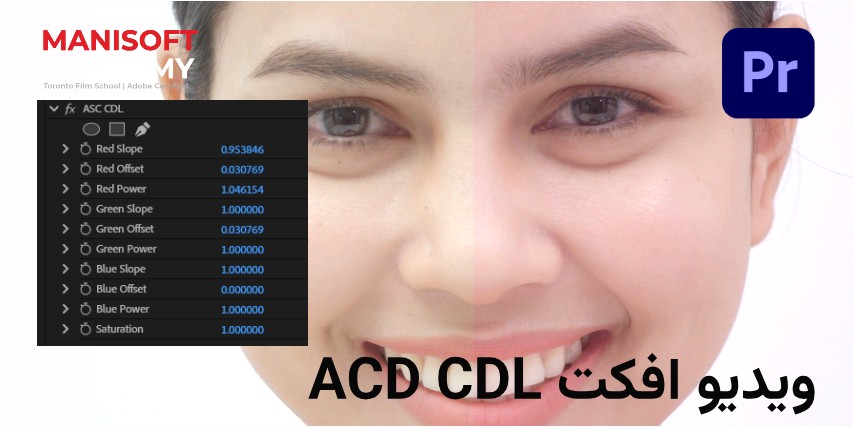
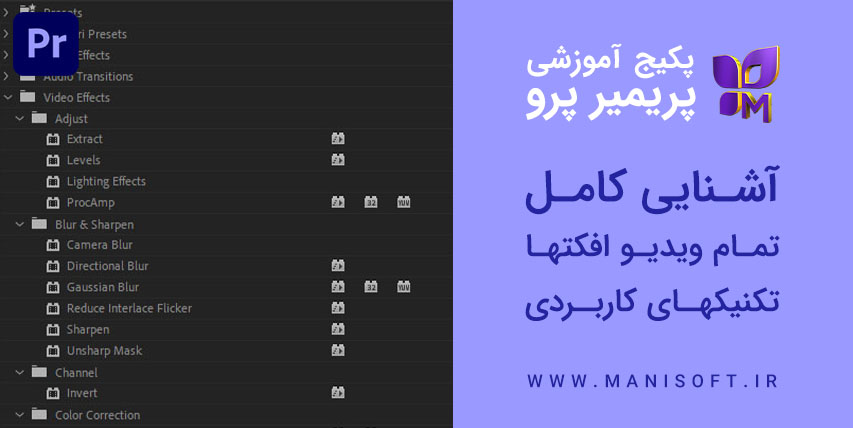
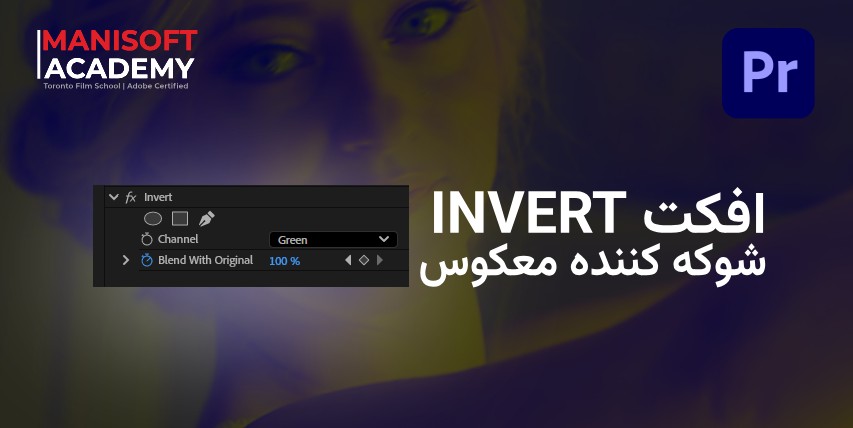
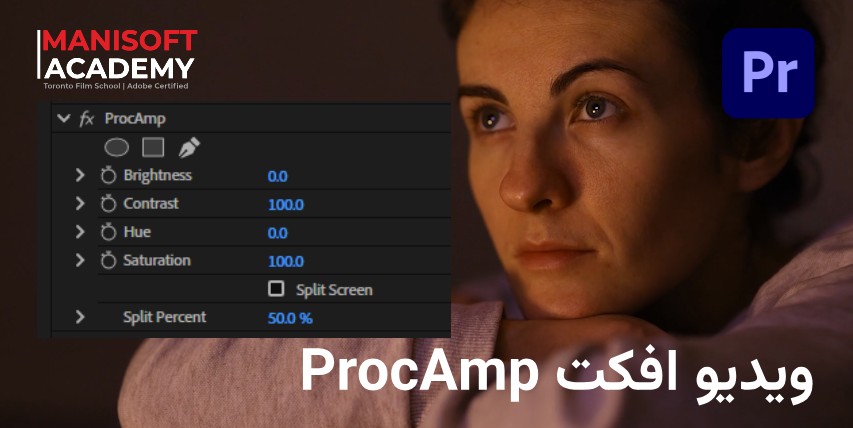
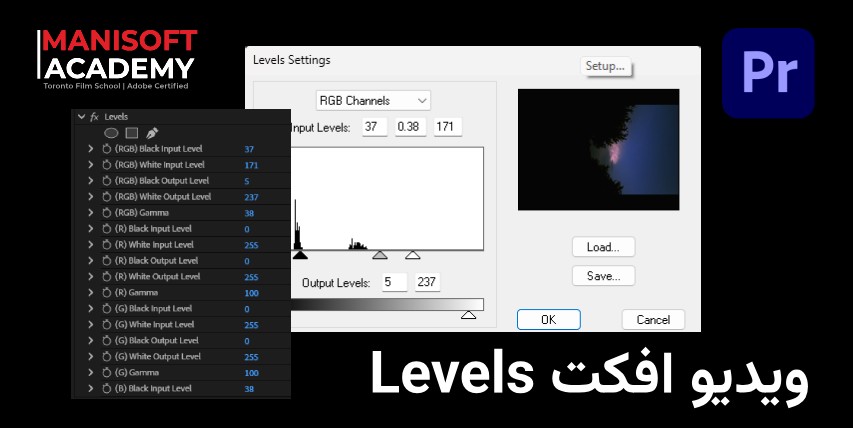









دیدگاه ها
ایمیل شما نمایش داده نمیشود